Päivitetty toukokuun 2024: Älä enää saa virheilmoituksia ja hidasta järjestelmääsi optimointityökalumme avulla. Hanki se nyt osoitteessa linkki
- Lataa ja asenna korjaustyökalu täältä.
- Anna sen skannata tietokoneesi.
- Työkalu tulee silloin Korjaa tietokoneesi.
Joillakin asiakkailla on ongelma TurboTaxin asentamisessa Windows 10: ään, missä ohjelma saavuttaa 100%: n ja katoaa sitten ilman asennusta.
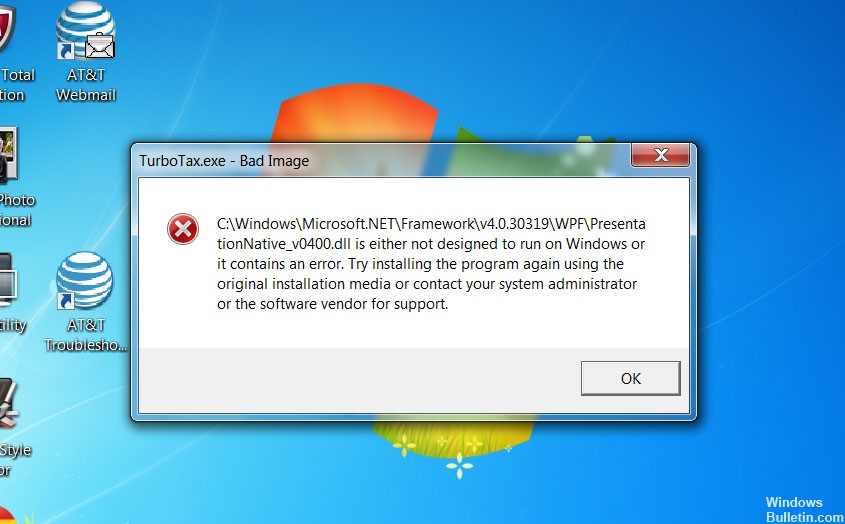
TurboTax säästää aikaa keräämällä tietojasi ja täyttämällä useita pitkiä lomakkeita, jotka sinun on lähetettävä yrityksellesi. Sen avulla voit myös tarkastella edellisen vuoden veroilmoituksiasi, vaikka pääsytapa vaihtelee käyttämäsi TurboTax-version mukaan. Jos sinulla on esimerkiksi TurboTax-ohjelmisto, edellisen vuoden tuotosi tallennettiin tietokoneellesi. Jos olet käyttänyt ohjelmiston online-versiota, löydät palautuksesi TurboTax-verkkosivustolta.
Tämä ongelma johtuu Windowsin päivityksestä yhdessä virustorjuntaohjelmistojen, kuten Avast ja AVG, eri versioiden kanssa.
Virustorjuntaohjelmiston päivittäminen voi ratkaista tämän ongelman. Päivitä virustentorjuntaohjelmisto tai poista se käytöstä varmistaaksesi asennuksen onnistumisen. Jos poistat virustorjuntaohjelman käytöstä, muista käynnistää se uudelleen asennuksen jälkeen.
Toukokuu 2024 -päivitys:
Voit nyt estää tietokoneongelmat käyttämällä tätä työkalua, kuten suojataksesi tiedostojen katoamiselta ja haittaohjelmilta. Lisäksi se on loistava tapa optimoida tietokoneesi maksimaaliseen suorituskykyyn. Ohjelma korjaa yleiset virheet, joita saattaa ilmetä Windows -järjestelmissä, helposti - et tarvitse tuntikausia vianmääritystä, kun sinulla on täydellinen ratkaisu käden ulottuvilla:
- Vaihe 1: Lataa PC-korjaus- ja optimointityökalu (Windows 10, 8, 7, XP, Vista - Microsoft Gold Certified).
- Vaihe 2: Valitse “Aloita hakuLöytää Windows-rekisterin ongelmat, jotka saattavat aiheuttaa PC-ongelmia.
- Vaihe 3: Valitse “Korjaa kaikki”Korjata kaikki ongelmat.
Asennustiedoston suorittaminen yhteensopivuustilassa ja järjestelmänvalvojan oikeuksilla

Jos tämä ei ratkaise ongelmaa, asenna TurboTax yhteensopivuustilaan. Windows 8 -yhteensopivuustilan aktivoiminen:
- Napsauta hiiren kakkospainikkeella TurboTax Setup.exe-tiedostoa.
- Valitse Ominaisuudet.
- Valitse Yhteensopivuus.
- Valitse Suorita tämä ohjelma yhteensopivuustilassa -valintaruutu:
- Valitse Windows 8.
- Valitse Käytä ja OK.
- Käynnistä TurboTax-asennus.
Asenna virustorjuntaohjelma uudelleen.

Asentamalla tietokoneellesi tällä hetkellä asennetun virustentorjuntaohjelman uudelleen, sinun tulee antaa viimeisin ja vakaa versio, joka ei saisi aiheuttaa lisäongelmia TurboTax-ohjelmiston asennuksessa. Virustentorjuntaohjelman päivittäminen on myös riittävä, mutta on edullista asentaa se uudelleen, jotta mahdolliset muut pienet ongelmat, jotka saattavat olla merkityksellisiä, korjattaisiin. Asenna virustorjuntaohjelma seuraavien ohjeiden mukaan!
- Napsauta Käynnistä-painiketta ja avaa Ohjauspaneeli etsimällä sitä. Voit myös napsauttaa rataskuvaketta avataksesi asetukset, jos käytät Windows 10 -sovellusta.
- Valitse ohjauspaneelista Näytä nimellä - Luokka oikeassa yläkulmassa ja napsauta Ohjelmat-osiossa Poista ohjelman asennus.
- Jos käytät Asetukset-sovellusta, napsauttamalla Sovellukset-painiketta pitäisi heti avata luettelo kaikista tietokoneellesi asennetuista ohjelmista.
- Etsi TurboTax ohjauspaneelista tai Asetukset ja napsauta Poista asennus.
- Ohjatun asennuksen tulisi avautua, joten noudata asennusohjeita.
- Kun asennuksen poisto on valmis, napsauta Valmis ja käynnistä tietokone uudelleen, jotta näet virheitä.
Korjaa virhe Microsoft Microsoftin korjaus -apuohjelman avulla.
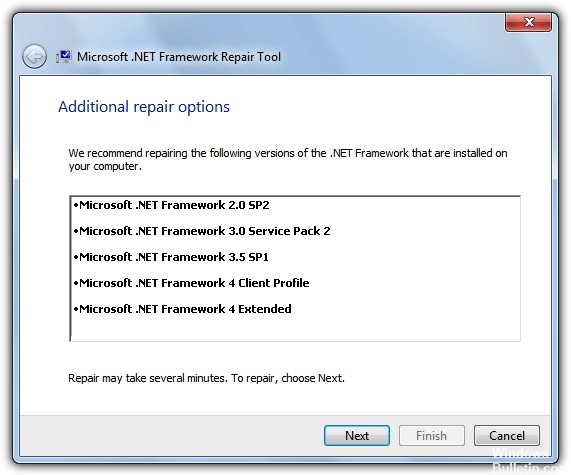
Vaihe 1 - Voit ladata Microsoft .Net Repair -työkalu Microsoftin viralliselta verkkosivustolta. Kun suoritat tätä apuohjelmaa, sinun on suoritettava jokainen vaihe ohjatun määrittämässä järjestyksessä.
Vaihe 2 - Kun korjausprosessi on valmis, on suositeltavaa käynnistää Windows-tietokone uudelleen.
Vaihe 3 - Yritä uudelleen käynnistää tietokone uudelleen käynnistämällä TurboTax 2016 -asennusprosessi uudelleen.
Asiantuntijavinkki: Tämä korjaustyökalu tarkistaa arkistot ja korvaa vioittuneet tai puuttuvat tiedostot, jos mikään näistä tavoista ei ole toiminut. Se toimii hyvin useimmissa tapauksissa, joissa ongelma johtuu järjestelmän korruptiosta. Tämä työkalu myös optimoi järjestelmäsi suorituskyvyn maksimoimiseksi. Sen voi ladata Napsauttamalla tätä

CCNA, Web-kehittäjä, PC-vianmääritys
Olen tietokoneen harrastaja ja harrastava IT-ammattilainen. Minulla on vuosien kokemus tietokoneen ohjelmoinnista, laitteiden vianmäärityksestä ja korjaamisesta. Olen erikoistunut Web-kehitys- ja tietokannan suunnitteluun. Minulla on myös CCNA-sertifiointi verkon suunnitteluun ja vianmääritykseen.

